I・O DATA製USBHDD(6TB)を使っていますが、6TBのうち2TB以上は認識されていませんでした。HDDやSSDのパーティション形式には「MBR形式」と「GPT形式」があり、MBR形式となっていたため2TB以上が未割り当てとなっていることが判明。
| MBR形式 | GPT形式 |
| Master Boot Recordの略 | Globally Unique IDentifier Partition Tableの略 |
| WindowsXP以前のOSでも使用可能 | Windows Vista以降のOSに対応 |
| HDDの容量上限は2TB | HDDの容量上限は8.5ZB |
今回はMBR形式をGPT形式に変更して2TB以上の領域を使えるように設定します
左下のWindowsボタンを右クリック
>[ディスクの管理]をクリック
もともとIディスクとして認識するようにドライブ名を変更済。確かに2TBまでしか認識していない。残りが未割り当てとなっています。
正常(プライマリーパーティション)のボリューム削除を行います。削除するとデータが削除されるので前もってバックアップとっておいてください。
正常(プライマリーパーティション)を右クリック
>[ボリュームの削除]をクリック
このボリューム上のデータがすべて削除されるとアラートが出る
>[はい]をクリック
HDDが二つの部分に分かれている場合はMBR形式のパーティション。MBR形式→GPT形式に変換しましょう。
ディスクを右クリック
>[GPTディスクに変換]をクリック
ひとつのHDD(未割り当て)に変換されました
今度は右クリックして[新しいシンプルボリューム]をクリック
[次へ]をクリックボリュームサイズの指定を行う。すべて使うので最大ディスク領域のままで設定
[次へ]をクリックドライブ名を割り当てる。今までと同様Iを指定
[次へ]をクリック
フォーマット内容を確認して、[次へ]をクリック
[完了]をクリックIドライブとして6TBすべてが認識されるようになりました
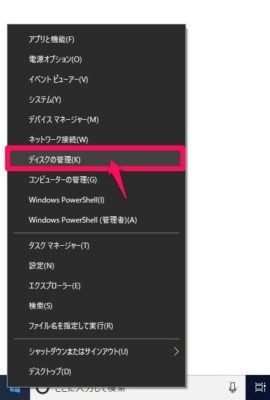
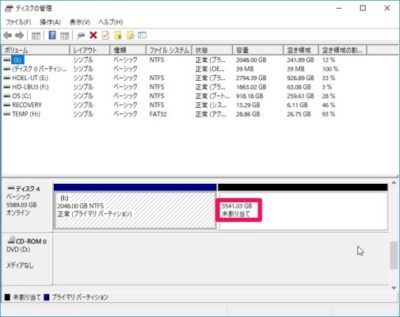

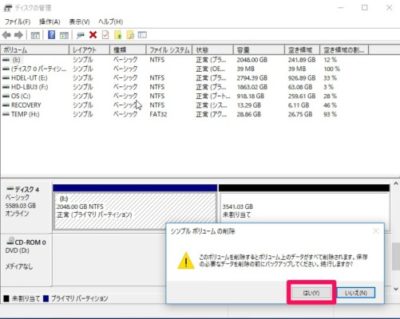
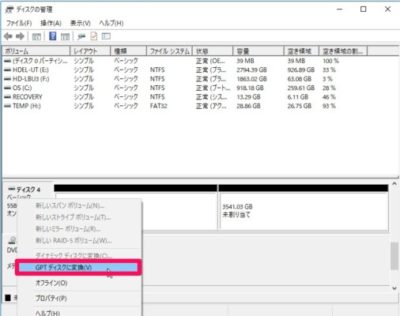

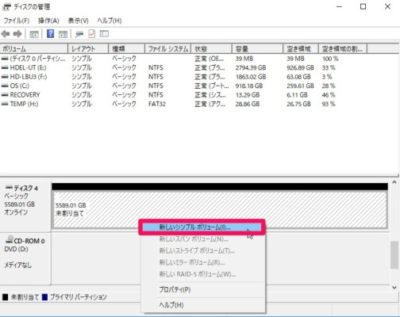
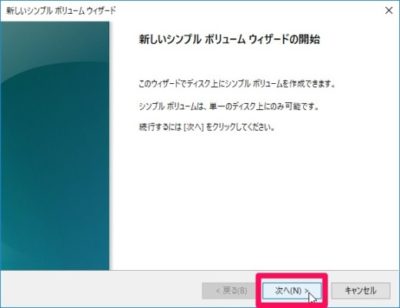

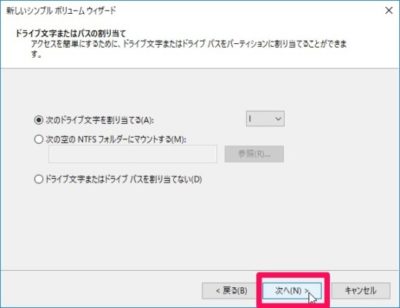
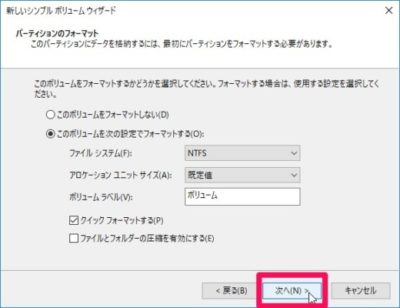
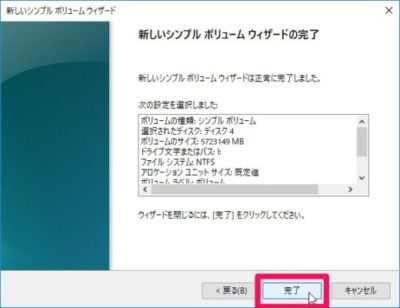





コメント